Transferir um relatório do serviço Power BI para o Power BI Desktop
APLICA-SE A: Serviço Power BI do Power BI Desktop
No Power BI Desktop, você pode publicar um relatório do seu computador local no serviço do Power BI. Os relatórios do Power BI também podem ir na outra direção. Este artigo explica como baixar um relatório ou um modelo semântico do serviço Power BI para o Power BI Desktop. A extensão para um arquivo do Power BI, em ambos os casos, é .pbix.
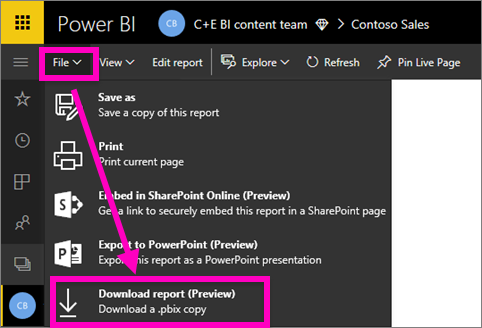
Há duas maneiras de baixar um arquivo .pbix, cada uma com resultados e considerações diferentes:
- Baixe um relatório como um arquivo .pbix. Dependendo da configuração, esse arquivo pode incluir um modelo semântico.
- Baixe um arquivo .pbix de um modelo semântico.
Pré-requisitos
- Para baixar um arquivo .pbix, você deve ser, pelo menos, um Colaborador do espaço de trabalho.
Baixar um relatório como um arquivo .pbix
Para transferir um relatório como um ficheiro .pbix, siga estes passos:
No serviço do Power BI, abra o relatório que pretende transferir. Pode transferir o relatório na vista de Leitura ou na vista de Edição.
Na barra de menu superior, selecione Arquivo>Baixar este arquivo.
Se essa opção não for mostrada ou estiver desabilitada, você provavelmente está tentando baixar um .pbix em um cenário listado em Limitações mais adiante neste artigo.
Na caixa de diálogo, escolha o tipo de download desejado. Você pode escolher entre baixar o relatório incluindo os dados ou o relatório com uma conexão ao vivo com os dados. Consulte Modos de download neste artigo para obter mais informações. Escolha um modo e selecione Download para iniciar o processo de download.

Enquanto o relatório está sendo baixado, um banner de status exibe o progresso. O nome padrão do arquivo corresponde ao título do relatório.
Se ainda não o fez, instale o Power BI Desktop e abra o ficheiro .pbix no Power BI Desktop.
Modos de download
Para baixar um arquivo .pbix de relatório, dois modos estão disponíveis:
- Uma cópia do relatório e dos dados. Escolher esse modo resulta no download de um arquivo .pbix que inclui o relatório que você está baixando e os dados nos quais o relatório se baseia.
- Uma cópia do relatório com uma conexão ao vivo com os dados on-line. Escolher esse modo resulta no download de um arquivo .pbix que contém o relatório que você está baixando, mas nenhum dado. Em vez disso, o .pbix tem uma conexão em tempo real com o modelo semântico no serviço do Power BI. Esse modo é especialmente útil em situações em que o Power BI Desktop não poderia abrir o arquivo .pbix se os dados fossem incluídos, como para relatórios baseados em um modelo semântico configurado para modelos grandes ou atualização incremental, ou relatórios que foram modificados usando o ponto de extremidade XMLA.
Ambos os modos não estão disponíveis em todos os cenários. Se um modo não estiver disponível, uma dica de ferramenta explica o motivo. Por exemplo, aqui está a mensagem que você verá se baixar um relatório baseado em um modelo semântico configurado para atualização incremental:
"Essa opção não está disponível porque o modelo de dados tem a atualização incremental habilitada."

Consulte a seção Limitações neste artigo para obter mais detalhes sobre qual modo está disponível em qual cenário.
Baixar um arquivo .pbix de um modelo semântico
Para transferir um modelo semântico como um ficheiro .pbix, siga estes passos:
No serviço Power BI, abra a vista de conteúdo da área de trabalho:

Encontre o modelo semântico que deseja exportar e selecione Mais opções (...):

No menu, selecione Baixar este arquivo, se estiver disponível:

Se essa opção não for mostrada, você provavelmente está tentando baixar um .pbix em um cenário listado em Limitações mais adiante neste artigo.
Enquanto o relatório está sendo baixado, um banner de status exibe o progresso. O nome padrão do arquivo corresponde ao título do relatório.
Se ainda não o fez, instale o Power BI Desktop e abra o ficheiro .pbix no Power BI Desktop.
Paridade entre o Power BI Desktop e o serviço
Quando abre um ficheiro .pbix no Power BI Desktop, poderá ver uma mensagem de aviso a informar que algumas funcionalidades disponíveis no serviço do Power BI não estão disponíveis no Power BI Desktop.

Se você precisar ver a versão mais recente do relatório em que trabalhou no serviço do Power BI (app.powerbi.com), precisará exibir o relatório lá.
Trabalhar offline
Digamos que você esteja trabalhando no Power BI Desktop sem uma conexão com a Internet e abra um relatório com um visual do AppSource Power BI. Se você não tiver salvo anteriormente o relatório enquanto o Power BI Desktop estava online, o visual não será renderizado. Para corrigir este problema, siga estes passos:
Certifique-se de que está a trabalhar online.
Abra o relatório no Power BI Desktop. Se a conexão foi restabelecida depois que você abriu o relatório, feche-o e abra-o novamente.
Guarde o relatório. Depois de salvar o relatório, você pode abri-lo novamente sem uma conexão com a Internet e o visual do Power BI funcionará.
Considerações
- Use sempre a versão mais recente do Power BI Desktop ao abrir arquivos baixados. Os arquivos .pbix baixados podem não abrir em versões não atuais do Power BI Desktop. Por exemplo, você não pode abrir arquivos .pbix baixados usando uma versão do Power BI Desktop que não ofereça suporte à proteção de informações.
- Se o administrador tiver desativado a capacidade de baixar dados, esse recurso não ficará visível no serviço do Power BI.
- Se você baixar o mesmo arquivo .pbix várias vezes, a seção SecurityBindings no arquivo .pbix será alterada a cada vez. Esta ação é propositada.
Limitações
Esta seção lista as limitações do download de um arquivo .pbix. Esta secção divide-se em duas partes:
- Limitações ao baixar um arquivo .pbix de um relatório.
- Limitações ao baixar um arquivo .pbix de um modelo semântico.
Limitações ao baixar um arquivo .pbix de relatório
- Você pode baixar um arquivo enquanto estiver no modo de exibição de Leitura ou no modo de exibição de Edição. Você deve ser pelo menos um Colaborador para o espaço de trabalho em que o relatório está. Se o relatório for baseado em um modelo semântico em outro espaço de trabalho, você precisará ser pelo menos um Colaborador para esse espaço de trabalho também.
- Se você criar um relatório usando o botão Criar no serviço do Power BI e ele se basear em um modelo semântico em outro espaço de trabalho, não poderá baixá-lo.
- Os relatórios criados no Power BI Desktop devem ser publicados ou carregados no serviço do Power BI antes que você possa baixá-los.
- Se você criar um relatório no serviço do Power BI, precisará salvá-lo antes de baixá-lo.
- Não é possível baixar relatórios baseados em modelos semânticos importados do OneDrive para trabalho ou escola.
- Não é possível baixar relatórios com base em arquivos locais do Excel ou CSV que foram carregados no Power BI.
- O relatório que você está baixando deve ser publicado ou atualizado após 23 de novembro de 2016. Os relatórios publicados anteriormente não podem ser baixados.
- Não é possível baixar os oito arquivos .pbix de exemplo internos originais do serviço Power BI. No entanto, você pode baixar esses mesmos arquivos .pbix do artigo de exemplos do Power BI.
- Você só pode baixar relatórios de métricas de uso no modo de relatório conectado ao vivo.
- Não é possível baixar uma cópia de um relatório se a cópia for salva em um espaço de trabalho diferente daquele em que o relatório original foi salvo.
- Se você baixar um relatório de conexão em tempo real (conectado ao SSAS ou AAS) depois de alterar sua fonte de dados usando APIs REST Atualizar fontes de dados ou Atualizar fontes de dados em grupo, o .pbix baixado ainda conterá a fonte de dados antiga.
- Os relatórios criados no serviço Power BI baseados em um único modelo semântico configurado para modelos grandes ou atualização incremental, ou que tenha sido modificado usando o ponto de extremidade XMLA, só podem ser baixados no modo de relatório conectado ao vivo.
- Se você criar um relatório do Power BI com base em um modelo semântico em um espaço de trabalho e publicar o relatório em um espaço de trabalho diferente, poderá baixá-lo somente no modo de relatório conectado ao vivo, se o modelo semântico estiver configurado para modelos grandes ou atualização incremental, ou se tiver sido modificado usando o ponto de extremidade XMLA.
- Não há suporte para o download de um arquivo .pbix após a implantação como parte do pipeline de implantação (ALM).
- O download de um arquivo .pbix maior que 1 GB só é suportado quando o .pbix está no modo de relatório conectado ao vivo.
- Não é possível baixar relatórios criados no serviço Power BI e baseados em um modelo semântico em Meu Espaço de Trabalho no modo de relatório conectado ao vivo.
- Se você desabilitar a opção nas configurações de locatário descritas em Controlar o uso de modelos semânticos em espaços de trabalho, os usuários não poderão baixar um arquivo .pbix de relatórios copiados ou criados a partir de conjuntos de dados no mesmo espaço de trabalho.
Limitações ao baixar um arquivo .pbix de modelo semântico
- Para baixar o arquivo .pbix, você deve ser pelo menos um Colaborador do espaço de trabalho.
- Os modelos semânticos com atualização incremental não podem ser baixados para um arquivo .pbix.
- Os modelos semânticos habilitados para modelos grandes não podem ser baixados para um arquivo .pbix.
- Os modelos semânticos migrados do Azure Analysis Services usando o recurso de migração do Azure Analysis Services para o Power BI Premium não podem ser baixados para um arquivo .pbix.
- Não há suporte para o download de um arquivo .pbix após a implantação como parte do pipeline de implantação (ALM).
- Os modelos semânticos modificados usando o ponto de extremidade XMLA não podem ser baixados para um arquivo .pbix.
- Não é possível baixar modelos semânticos com base em dados importados do OneDrive para trabalho ou escola.
- Não há suporte para o download de um arquivo .pbix maior que 1 GB.
- Os modelos semânticos com agregações automáticas ativadas não podem ser baixados para um arquivo .pbix. Você deve desabilitar o treinamento de agregações automáticas nas configurações do modelo semântico e excluir as tabelas de agregações marcando a caixa de seleção Excluir tabelas de agregações automáticas.
Conteúdos relacionados
Comentários
Brevemente: Ao longo de 2024, vamos descontinuar progressivamente o GitHub Issues como mecanismo de feedback para conteúdos e substituí-lo por um novo sistema de feedback. Para obter mais informações, veja: https://aka.ms/ContentUserFeedback.
Submeter e ver comentários